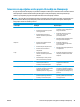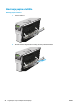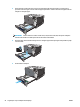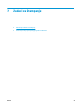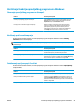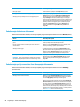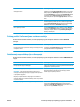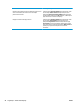HP Color LaserJet CP5220 Series User Guide
Kako da Koraci koje treba pratiti
Biranje tipa papira Izaberite ležište sa padajuće liste Paper size (Tip papira).
Štampanje naslovnih stranica na drugačijem papiru
Štampanje prve ili poslednje stranice na drugačijem papiru
a) U polju Special pages (Specijalne stranice), kliknite na stavku
Covers (Naslovne stranice) ili Print pages on different paper
(Štampanje stranica na drugačijem papiru), zatim kliknite na
dugme Settings (Postavke). b) Izaberite opciju za štampanje
prazne ili unapred odštampane naslovne stranice, zadnje korice ili
i jedne i druge. Možete i da izaberete opciju za štampanje prve ili
poslednje stranice na drugačijem papiru. c) Izaberite opcije sa
padajućih listi Paper source (Izvor papira) i Paper type (Tip
papira), zatim kliknite na dugme Add (Dodaj). d) Kliknite na
dugme OK.
Podešavanje efekata za dokument
Da biste obavili sledeće zadatke, otvorite upravljački program štampača i kliknite na karticu Effects (Efekti).
Kako da Koraci koje treba pratiti
Promena veličine stranice radi uklapanja na izabrani format
papira
Kliknite na stavku Print document on (Štampaj dokument na),
zatim sa padajuće liste izaberite željeni format.
Promena veličine stranice za određeni procenat u odnosu na
stvarnu veličinu
Kliknite na stavku % of actual size (% stvarne veličine), zatim
unesite procenat ili ga podesite pomoću klizača.
Štampanje vodenog žiga a) Izaberite vodeni žig sa padajuće liste Watermarks (Vodeni
žigovi). b) Da biste vodeni žig odštampali samo na prvoj stranici,
kliknite na stavku First page only (Samo na prvoj stranici). U
suprotnom, vodeni žig će se odštampati na svakoj stranici.
Dodavanje ili uređivanje vodenih žigova
NAPOMENA: Da bi ovo funkcionisalo, važnije vam je da imate
upravljački uređaj štampača instaliran na računaru nego server.
a) U polju Watermarks (Vodeni žigovi), kliknite na stavku Edit
(Uredi). Otvara se dijalog Watermark Details (Detalji vodenog
žiga). b) Podesite postavke vodenog žiga, zatim kliknite na
dugme OK.
Podešavanje opcija za završnu fazu štampanja dokumenta
Da biste obavili sledeće zadatke, otvorite upravljački program štampača i kliknite na karticu Finishing
(Završna faza).
Kako da Koraci koje treba pratiti
Štampanje sa obe strane (dvostrano) Kliknite na stavku Print on both sides (Štampaj sa obe strane).
Ako nameravate da povežete dokument po gornjoj ivici, kliknite
na stavku Flip pages up (Okretanje stranica nagore).
Da biste ručno dvostruko štampali, izaberite stavku Štampaj na
obe strane (ručno). Ako želite da povežete dokument duž gornje
ivice lista, izaberite stavku Okreni stranice nagore. Proizvod će
prvo odštampati stranice sa parnim brojevima, a zatim će se na
ekranu računara prikazati upozorenje. Sledite uputstva na ekranu
da biste ponovo umetnuli medijume u ležište 1, a zatim pritisnite
taster OK (U redu) da biste dovršili štampanje.
56 Poglavlje 7 Zadaci za štampanje SRWW